

Av Adela D. Louie, Senast uppdaterad: November 22, 2018
Nuförtiden tas smartphones faktiskt upp över hela världen på grund av den teknik vi har. Men precis som allt vi har i den här världen har dessa smartphones fortfarande möjligheten att uppleva alla systemfel oavsett hur avancerade de är. Och en av de vanligaste upplevelserna som du kan möta är ingen annan än Google Play-fel 927.
Vid denna tidpunkt är dessa smartphones en av de saker som vi anser vara en nödvändighet. Och för att du ska kunna ha alla saker du behöver måste du ladda ner dem med en app som heter Google Play Store. Det finns dock fall, som vi har sagt tidigare, att du kan stöta på några problem när du använder den.
Det finns tillfällen när du laddar ner ett spel eller en applikation på Google Play Butik med din Android-enhet, att du faktiskt inte kan driva igenom med det nedladdade på grund av felet 927.
Detta kommer vanligtvis inte bara när du försöker ladda ner nya appar eller spel utan också när du försöker uppdatera någon av dina befintliga appar och spel på din Android-enhet.
På grund av detta har vi här listat några av de saker som du bör göra när du har upplevt Google Play-fel 927 på din Android-enhet.
Del 1: Vad är fel 927 i Google Play?Del 2: Vad är orsaken till Google Play-fel 927Del 3: Saker att tänka på innan du löser Google Play-fel 927Del 4: Enkla lösningar för att fixa Google Play-fel 927Del 5: Slutsats
Folk läser ocksåHur man tar bort bilder från Google Photos (praktiska tips)Hur man exporterar Google Chrome-bokmärken till Safari

Felet 927 i google play är faktiskt ett mycket vanligt fel som du ibland kan uppleva när du laddar ner något på din Google Play Butik som applikationer, spel, böcker, filmer och mer.
Detta är faktiskt ett slags systemfel som händer på din Android-enhets system eller på din Android-enhet.
Det finns faktiskt flera lösningar som du kan göra för att fixa den här typen av fel och de är alla väldigt enkla. Men innan du bearbetar med lösningarna är det bättre att du har kunskapen om varför du upplever den här typen av fel.
Google play-felet 927 uppstår faktiskt när något är skadat på din Android-enhet som dyker upp när du försöker installera eller uppdatera ett visst program eller spel från den. Detta är ett fel som på något sätt talar om för dig att din Google Play faktiskt är i det tillstånd där en viss åtgärd inte kan ske.
För att göra allt tydligt och kortare får du den här typen av fel om och när ditt lagrade minne som Google Play är beroende av faktiskt är skadat eller det kan också vara på ditt RAM-minne som en viss app använder.
Google play-felet 927 uppstår också när du försöker ladda ner en app eller installera några senaste uppdateringar och när nedladdningen inte kan slutföras på grund av en datakrasch.
En datakrasch innebär faktiskt att en programvaruapp eller ditt operativsystem faktiskt inte fungerar som bäst. Det är här ett avbrott sker eller din internetanslutning kan förloras eller något fel på programvaran på din Android-enhet.
Bortsett från de saker som vi har nämnt, är en annan anledning om det finns någon adware eller skadlig programvara som blockerar din Play Butik som hindrar dig från att ladda ner något från den.
Google play-felet uppstår också på grund av själva appen eller om en viss uppdatering faktiskt innehåller ett virus. Eller en annan sak är att om din Android-enhet faktiskt inte stöder uppdateringen som du försöker ladda ner från Google Play Store.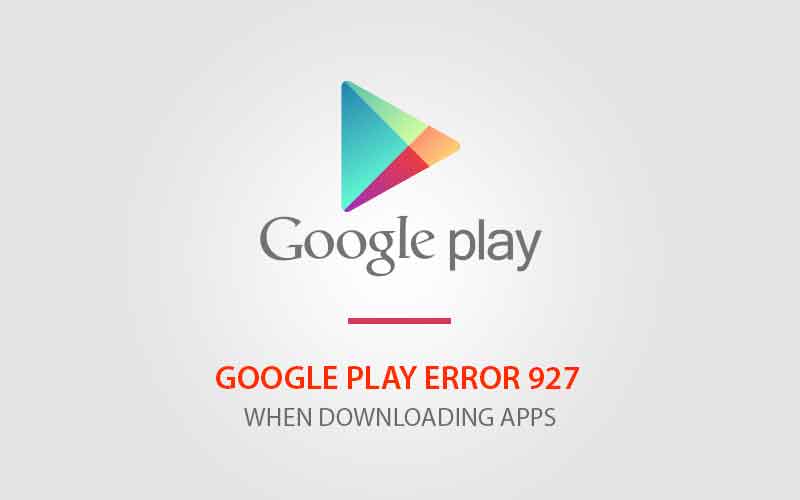
Som du kan se finns det flera anledningar till varför du får google play-felet 927 när du försöker ladda ner något från Google Play Butik med din Android-enhet. Och på grund av detta finns det ingen egentlig orsak som kan förklara felet som du upplever.
Naturligtvis, precis som alla andra fel som vissa Android-enheter upplever, har allt en lösning. Men för google play-fel 927 finns det tre saker du måste tänka på innan du fortsätter att lösa problemet.
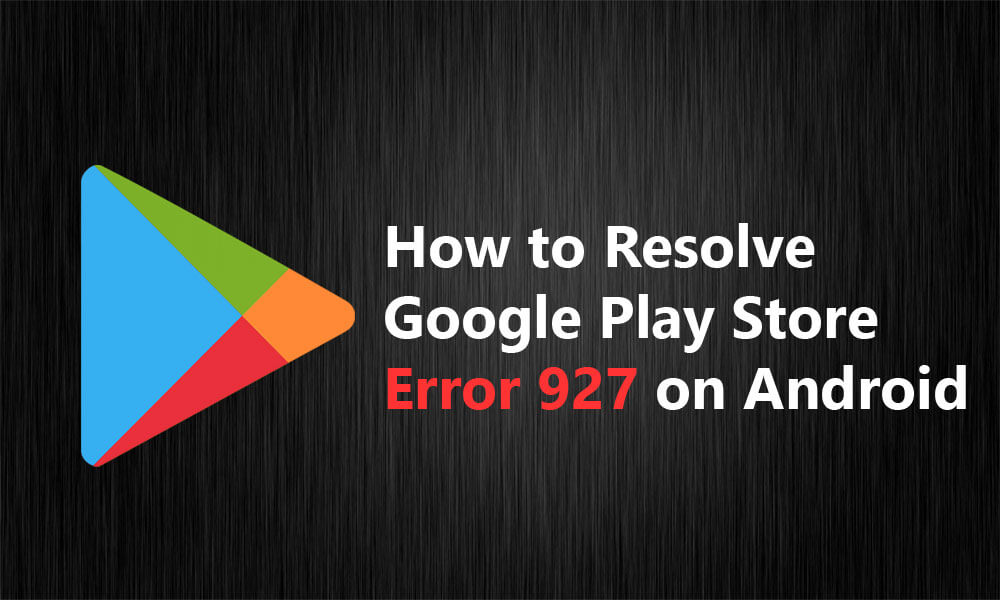
Nu, eftersom du redan har en idé om google play-felet 927 som du får på din Android-enhet och du har övervägt några saker, är det nu dags för dig att fixa det här problemet.
Här är stegen till lösningarna för att bli av med google play-fel 927 på din Android-enhet.
Så här gör du.
Efter att ha gjort alla givna steg ovan, fortsätt och starta din Google Play Butik-app på din Android-enhet och försök ladda ner valfri app eller spel från den.
Detta är för dig att se till om du redan har åtgärdat problemet med den här lösningen. Men om du fortfarande upplever google play-fel 927 på din Android-enhet, fortsätt bara med de andra lösningarna.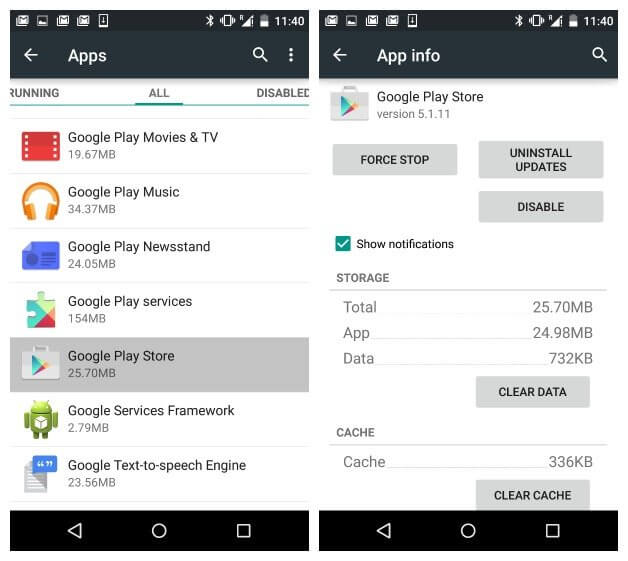
Här är stegen för dig för att bli av med alla uppdateringar som gjorts i din Google Play Butik-app.
När du har gjort alla steg för att avinstallera eventuella uppdateringar som gjorts på din Google Play Store-applikation, bör google play-felet 927 försvinna när du försöker ladda ner en app.
För att du ska kontrollera detta, fortsätt och starta Google Play Butik och försök ladda ner allt från den. Detta för att se om du fortfarande får samma fel. Om så är fallet är det bara att prova andra lösningar.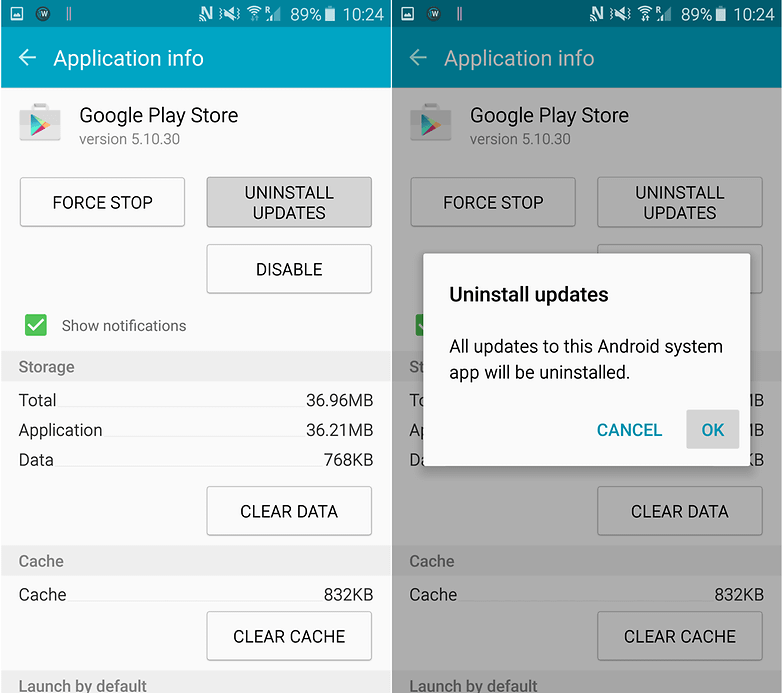
I den här lösningen kommer du faktiskt att ta bort ditt Google-konto som du använder i din Google Play Butik-app för att ladda ner och lägga till det igen. Här är vad du behöver göra.
När du är klar med de givna stegen och din Android-enhet är helt påslagen igen är det bara att gå vidare och gå till Google Play Butik från din Android-enhet.
Försök sedan ladda ner valfri app eller spel och kontrollera om google play-felet 927 inte finns längre. Om felet fortfarande dyker upp, fortsätt med nästa lösning.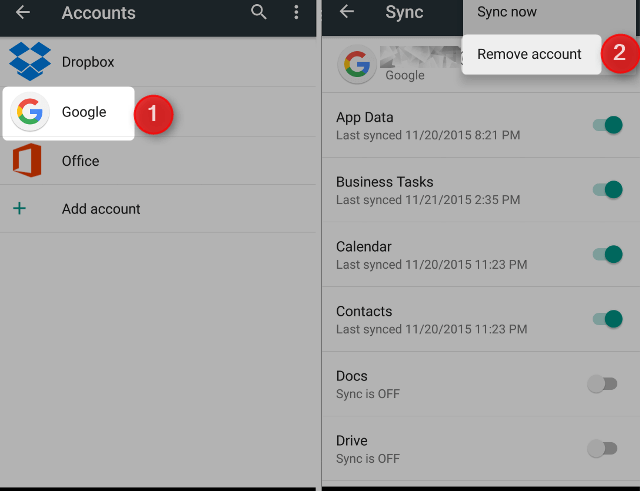
Lösning 4: Se till att du har tillräckligt med utrymme
Som det vi har nämnt tidigare, är en anledning till varför du får google play-fel 927 när du laddar ner en app eller spel på din Android-enhet med Google Play Store att du har otillräckligt minne kvar.
För detta måste du se till att du har tillräckligt med minne för att du ska kunna installera nya appar eller spel på din Android-enhet genom att ta bort annan data som du inte längre behöver i din Android-enhet.
Det finns faktiskt en hel del saker som du kan göra för att du ska kunna frigöra utrymme på din Android-enhet, som att komprimera stora foton, flytta några appar på ditt SD-kort istället för att använda ditt interna minne.
Du kan också försöka kopiera några av dina filer som du inte längre behöver från din dator eller från ditt moln, som att ladda upp foton med hjälp av Google Photos och kopiera dina filer från din Android-enhet till din dator.
Bortsett från det kan du också helt ta bort alla filer som du inte längre behöver eller avinstallera någon bloatware. Du kan göra detta genom att rensa din app-cache, ta bort din värdelösa filmapp, genom att rota din Android-enhet och ta bort din bloatware.
Eller den sista lösningen som du kan göra om du fortfarande inte kan installera något på grund av otillräckligt minne är att ha din Android-enhet i fabriksåterställningsläge. För att du ska kunna göra detta är allt du behöver göra:• Gå till dina "Inställningar" på din Android-enhet.
• Klicka sedan på "Säkerhetskopiera och återställ".
• Och välj sedan "Återställ fabriksdata".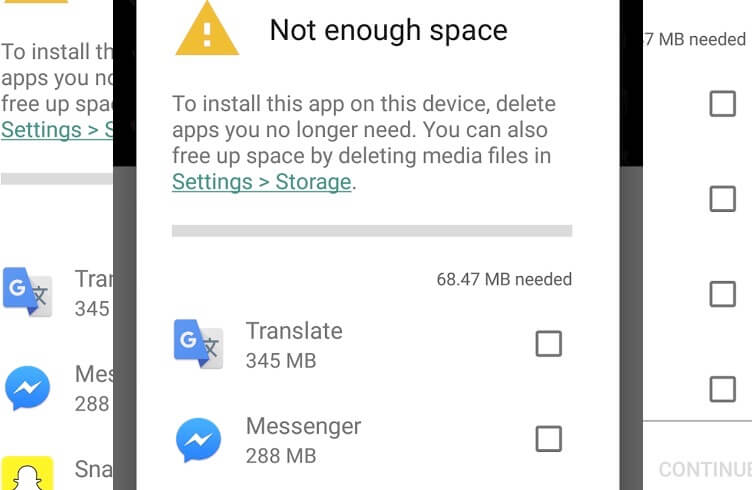
Du har nu idén om vad google play-felet 927 är som du upplever på din Android-enhet när du försöker ladda ner en app eller spel eller något annat med din Google Play Butik. Du har också nu en idé om vad som är några av de möjliga orsakerna till varför du får den här typen av fel.
Det finns dock ingen säkerhet vilken av följande orsaker som är boven till varför du inte kan ladda ner eller uppdatera något på din Android-enhet på grund av google play-fel 927 som du får.
Lyckligtvis har vi lösningarna som du faktiskt kan göra för att du ska bli av med detta fel och njuta av att ladda ner allt du vill på din Android-enhet.
Se bara till att du har gjort alla saker du behöver tänka på innan du fortsätter med att lösa problemet. Du kan prova alla lösningar som vi har nämnt ovan för att se vilken som är den bästa lösningen för din Android-enhet.
Lämna en kommentar
Kommentar
Android Toolkit
Återställ raderade filer från din Android-telefon och surfplatta.
Gratis nedladdning Gratis nedladdningHeta artiklar
/
INTRESSANTTRÅKIG
/
ENKELSVÅR
Tack! Här är dina val:
Utmärkt
Betyg: 4.5 / 5 (baserat på 69 betyg)